系统之家win7旗舰版系统启动inetcpl.cpl提示拒绝访问的解决方法
时间:2019-02-26 16:14:47来源:装机助理重装系统www.zhuangjizhuli.com作者:由管理员整理分享
一般使用操作Windows系统用户都希望,拥有稳定性的系统,但是在使用过程中难免会遇到一些问题,这不近日就有系统之家win7旗舰版系统用户遇到inetcpl.cpl启动错误,对于这个问题该怎么解决呢?其实是启动C:\windows\system32\inetcpl.cpl时出现问题拒绝访问问题的处理方法对此下面小编就来具体地介绍一下解决方法吧。
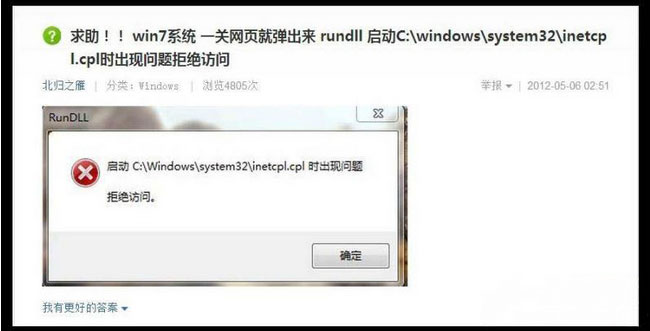
第一种解决方法:
1、首先,在电脑桌面上打开计算机,在点击打开C盘 Windows - system32,找到inetcpl.cpl文件,鼠标左键双击inetcpl.cpl;
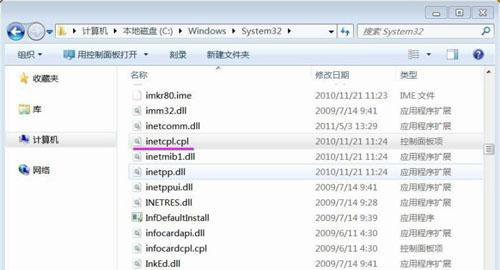
2、然后,在弹出的Internet属性窗口找到:浏览历史记录,左键点击:退出时删除浏览器历史记录,去掉前面小框内的小勾,最后再点击确定即可;
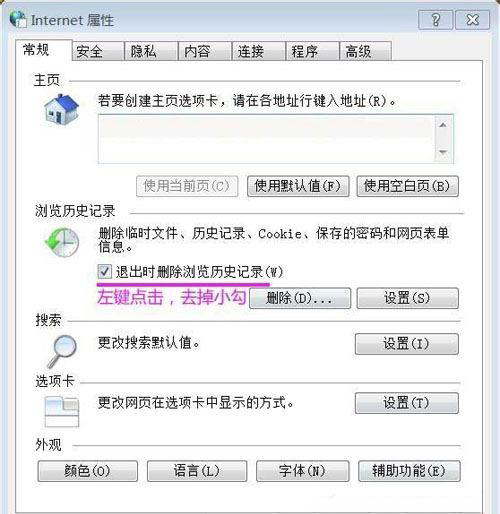
3、如果点击inetcpl.cpl,没有出现Internet属性窗口,那可能是inetcpl.cpl文件已经损坏。
第二种解决方法:
1、如果能找到与我们的计算机操作系统相同,IE也相同的计算机,可以在这台计算机上把inetcpl.cpl文件拷贝过来,复制到C:\windows\system32目录下(把已经损坏的inetcpl.cpl文件删除);
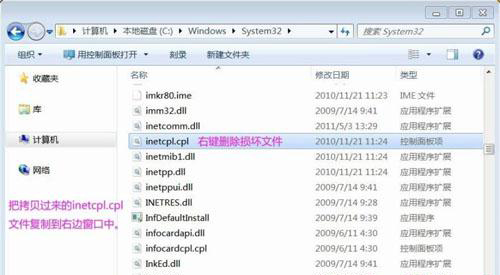
2、网上下载inetcpl.cpl文件,复制到C:\windows\system32目录下;
百度 - 输入:inetcpl.cpl下载,下载后复制到C:\windows\system32目录下即可;

3、如果把inetcpl.cpl文件,复制到C:\windows\system32目录下后,还出现这样的错误。
第三种解决方法:
就可以用专业的杀毒软件进行一次全盘查杀,并把病毒隔离区的病毒文件删除,防止病毒二次感染。
经过上述操作后,若仍然没有解决问题,那就只能重装系统了。建议选用好一点的系统镜像文件,最好选用ISO格式的或者GHOST格式的系统文件,安装方法简单,解压缩以后,点击setup.exe文件或者Ghost.exe文件就可以安装系统,希望这个教程对大家有所帮助。
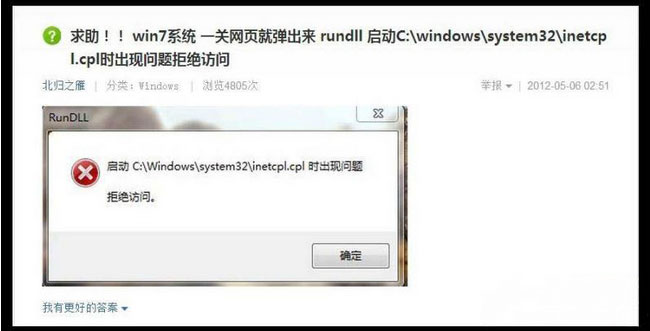
第一种解决方法:
1、首先,在电脑桌面上打开计算机,在点击打开C盘 Windows - system32,找到inetcpl.cpl文件,鼠标左键双击inetcpl.cpl;
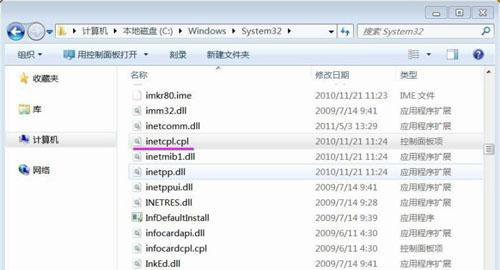
2、然后,在弹出的Internet属性窗口找到:浏览历史记录,左键点击:退出时删除浏览器历史记录,去掉前面小框内的小勾,最后再点击确定即可;
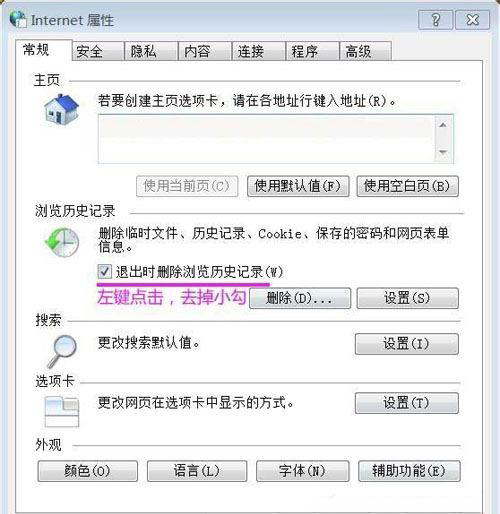
3、如果点击inetcpl.cpl,没有出现Internet属性窗口,那可能是inetcpl.cpl文件已经损坏。
第二种解决方法:
1、如果能找到与我们的计算机操作系统相同,IE也相同的计算机,可以在这台计算机上把inetcpl.cpl文件拷贝过来,复制到C:\windows\system32目录下(把已经损坏的inetcpl.cpl文件删除);
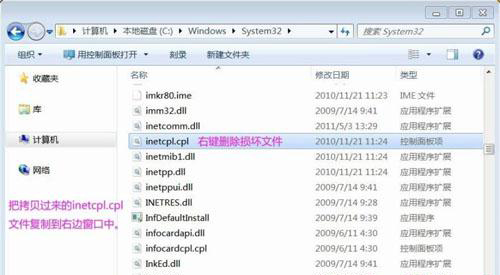
2、网上下载inetcpl.cpl文件,复制到C:\windows\system32目录下;
百度 - 输入:inetcpl.cpl下载,下载后复制到C:\windows\system32目录下即可;

3、如果把inetcpl.cpl文件,复制到C:\windows\system32目录下后,还出现这样的错误。
第三种解决方法:
就可以用专业的杀毒软件进行一次全盘查杀,并把病毒隔离区的病毒文件删除,防止病毒二次感染。
经过上述操作后,若仍然没有解决问题,那就只能重装系统了。建议选用好一点的系统镜像文件,最好选用ISO格式的或者GHOST格式的系统文件,安装方法简单,解压缩以后,点击setup.exe文件或者Ghost.exe文件就可以安装系统,希望这个教程对大家有所帮助。
分享到:
